利用PS图层样式制作漂亮的彩色霓虹字
摘要:教程效果只用了一个图层样式,不过在设置图层样式的时候,可以手工调整一些面板中的等高线,尽量多拉几个波浪,这样可以把高光部分渲染的更有层次感。...
教程效果只用了一个图层样式,不过在设置图层样式的时候,可以手工调整一些面板中的等高线,尽量多拉几个波浪,这样可以把高光部分渲染的更有层次感。
教程最终效果

1、新建页面,尺寸随意(不要太小),背景填黑色。
2、打上字,如果用下面素材的就用魔棒工具把文字选取出来,按CTRL+J复制到新层,然后把背景填充黑色。

3、双击字体层,出面图层样式窗口,先给它做渐变样式。
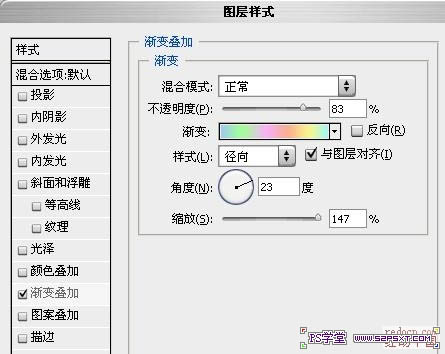
六色数值如下:#9ecaf0、#a5f99e、#f5b3f1、#f8ae97、#faf18e、#9df7fa。

添加光泽:
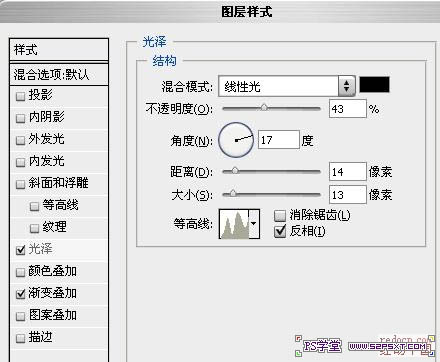
相关教程:
photoshop制作霓虹字
Photoshop制作冷艳的2012蓝色霓虹字
Photoshop制作塑料效果霓虹字教程
Photoshop打造梦幻的紫色连写霓虹字
【利用PS图层样式制作漂亮的彩色霓虹字】相关文章:
★ PS制作叶片字
上一篇:
PS制作飘渺烟雾字教程
